Большинство экшн-камер в настоящее время поставляются с кабелем USB, который можно использовать для подключить камеру к ПК. Однако, если к вашей камере не прилагался USB-кабель, обычно его можно приобрести в магазине, специализирующемся на аксессуарах для фотоаппаратов. Если у вас есть кабель USB, просто подключите один конец к камере, а другой конец к порту USB на вашем ПК.
Соберите необходимые материалы
Предполагая, что у вас есть ПК с Windows, первое, что вам нужно сделать, это установить приложение GoPro Quik.
Вы можете скачать его бесплатно с веб-сайта GoPro.
После установки приложения откройте его и подключите GoPro к компьютеру с помощью кабеля micro-USB.
После подключения GoPro приложение предложит вам выбрать, что вы хотите делать с вашим контентом. Вы можете либо импортировать его на свой компьютер, либо создать новый проект.
Для этого урока мы создадим новый проект.
После того, как вы решили создать новый проект, приложение попросит вас выбрать шаблон.
Подключить камеру к ПК
Если у вас компьютер с ОС Windows, вам потребуется установить драйверы камеры.
Без соответствующих драйверов компьютер не сможет взаимодействовать с камерой.
Драйверы должны быть доступны на компакт-диске, прилагаемом к камера или на сайте производителя.
После установки драйверов подключите камеру к ПК с помощью USB-кабеля.
Камера, вероятно, будет поставляться с коротким USB-кабелем, поэтому вам, возможно, придется купить более длинный.
После подключения камеры включите ее.
Компьютер должен распознать камеру и открыть окно с вопросом, что вы хотите сделать с фотографиями и видео на камере.
Выберите вариант для импорта изображений и видео.
Импорт фотографий и видео
Хотите знать, как подключить экшн-камеру к компьютеру и импортировать фотографии и видео?
Это просто!
Просто следуйте этим простым шагам:

- Подключите экшн-камеру к компьютеру с помощью USB-кабеля, входящего в комплект камеры.
- Включи камеру.
- Выберите режим USB на камере.
- Откройте папку экшн-камеры на вашем ПК.
- Скопируйте фотографии и видео, которые вы хотите импортировать на свой компьютер. Вот и все! Теперь вы можете наслаждайтесь своими фотографиями и видео на вашем ПК.
Устранение неполадок, если вы не можете подключить камеру к ПК
Если у вас возникли проблемы с подключением экшн-камеры к компьютеру, вы можете попробовать несколько способов.
Во-первых, убедитесь, что ваша камера заряжена и что у вас есть правильные кабели.
Иногда проблема может заключаться в использовании кабеля неправильного типа.
Если вы используете USB-кабель, попробуйте другой.
Если это не сработает, попробуйте перезагрузить компьютер.
Иногда проблема связана с компьютером, а не с камерой.
Если вы по-прежнему не можете подключить камеру, возможно, проблема связана с драйверами. экшн-камеры используют свои собственные драйверы, поэтому вам нужно будет их переустановить.
Драйвера обычно можно найти на сайте производителя.
Заключение
В настоящее время большинство экшн-камер поставляются с кабелем USB, который можно использовать для подключения камеры к компьютеру.
Однако есть и такие, которые вместо этого используют карту памяти.
Если у вас есть одна из этих камер, вам понадобится адаптер, чтобы подключить ее к компьютеру.
FAQ
Могу ли я использовать экшн-камеру в качестве веб-камеры?
Экшн-камеру, такую как GoPro, можно использовать в качестве веб-камеры с правильным оборудованием и настройкой. Чтобы использовать экшн-камеру в качестве веб-камеры, вам понадобится адаптер или карта захвата для подключения камеры к компьютеру, а также программное обеспечение для настройки камеры.
Экшн-камеры — отличные веб-камеры, потому что они предназначены для использования в самых разных условиях и могут быть установлены творчески.
Как подключить камеру к компьютеру?
Если вы хотите подключить камеру к компьютеру, вам нужно сделать несколько вещей.
- Во-первых, вам нужно убедиться, что ваша камера совместима с вашим ПК.
- Во-вторых, вам нужно убедиться, что ваш компьютер имеет совместимый порт.
- В-третьих, вам необходимо подключить камеру к ПК с помощью правильного кабеля.
- Наконец, вам нужно установить все необходимое программное обеспечение.
Как перенести фотографии с моей экшн-камеры на компьютер?
Если вы хотите перенести изображения с экшн-камеры на компьютер, вам нужно сделать несколько вещей.

Сначала подключите камеру к компьютеру через USB-кабель.
После подключения камеры вам нужно будет открыть программное обеспечение для просмотра фотографий на вашем компьютере и выбрать опцию «Импорт».
Оттуда вы сможете выбрать фотографии, которые хотите передать, и импортировать их на свой компьютер.
Вот и все!
Всего за несколько простых шагов вы сможете перенести все свои потрясающие фотографии с камеры на компьютер.
ОБ АВТОРЕ
Фред Фелтон
Создатель/редактор контента
Фред Фелтон — копирайтер, редактор и специалист по социальным сетям из Дурбана, Южная Африка. Он имеет более чем 20-летний опыт создания высококачественного контента. Он работал с некоторыми из крупнейших мировых брендов. В настоящее время Фред специализируется на зимнем открытом пространстве, уделяя особое внимание катанию на лыжах и сноуборде. Он также является основным докладчиком и выступал с докладами и семинарами в Южной Африке.